Comment changer les mots de passe sur n'importe quel appareil (Windows, Mac, Smartphone)

Cela peut sembler une chose simple, mais changer votre mot de passe est une réalité et savoir le faire C'est quelque chose que nous ici à How-To Geek tenons généralement pour acquis, mais la question est: savez-vous comment changer votre mot de passe?
Changer votre mot de passe régulièrement n'est peut-être pas la meilleure chose à faire.
CONNEXES: Devriez-vous changer régulièrement vos mots de passe?
C'est un processus assez routinier une fois que vous savez ce que vous faites, mais en supposant que tout le monde sait exactement comment cela se fait. Ne le faites pas. Aujourd'hui, nous voulons vous montrer comment changer votre mot de passe sur Windows (7, 8.1 & 10), OS X, Android et iOS (iPhone et iPad).
Nous espérons donc, armés de cette nouvelle connaissance, que vous Prenez le temps de changer votre mot de passe sur vos appareils car même si ce n'est pas la méthode la plus sûre pour bloquer les snoops et les pirates informatiques, c'est toujours la première et la seule ligne de défense contre eux. Windows
Pour modifier votre mot de passe sous Windows, vous devez suivre les étapes suivantes:
Windows 7
Wndows 7 reste le choix de la grande majorité des utilisateurs de Windows et doit donc être traité premier. Pour changer votre mot de passe, vous devez d'abord ouvrir le Panneau de configuration et cliquer sur "Comptes utilisateurs"
Dans l'écran de votre compte utilisateur, cliquez sur "Changer votre mot de passe"
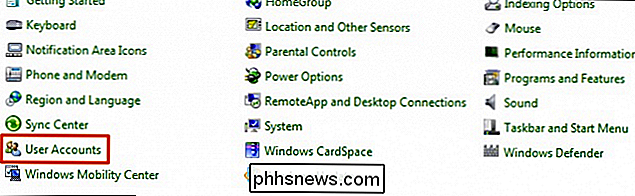
Vous devrez d'abord entrer votre mot de passe actuel
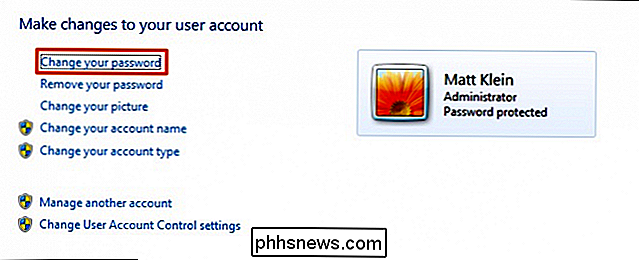
Passons maintenant à Windows 8.1, qui a une façon totalement différente de faire les choses
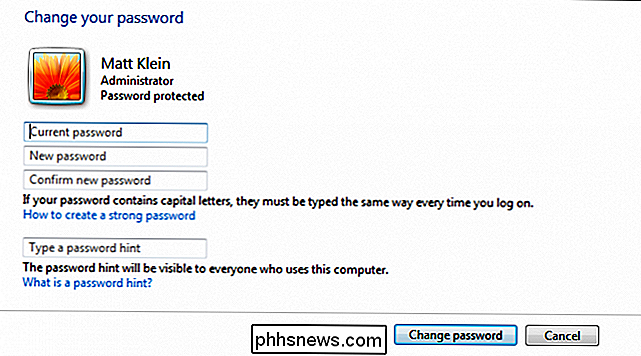
Windows 8.1
Avec l'introduction de Windows 8.x Écran de démarrage et l'interface de style "Metro", la méthode de changement de votre mot de passe a été entièrement déplacée vers les paramètres du PC
Dans les paramètres du PC, cliquez sur "Comptes"
Sur l'écran Comptes, cliquez sur "Changer".
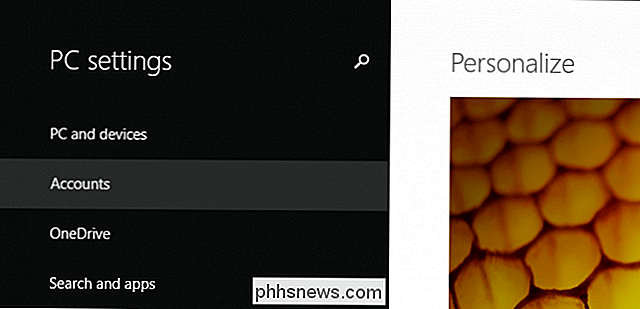
Vous devez d'abord entrer votre mot de passe actuel.
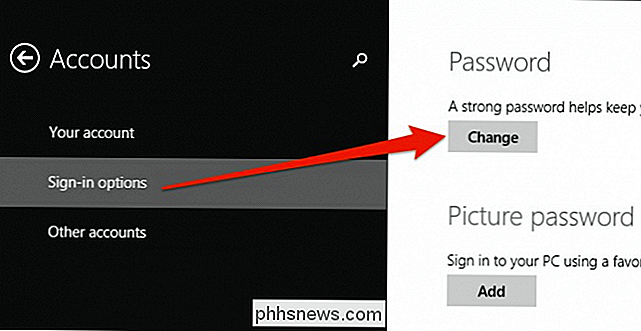
Une fois que vous avez entré votre mot de passe actuel, vous pouvez le changer pour quelque chose de nouveau.
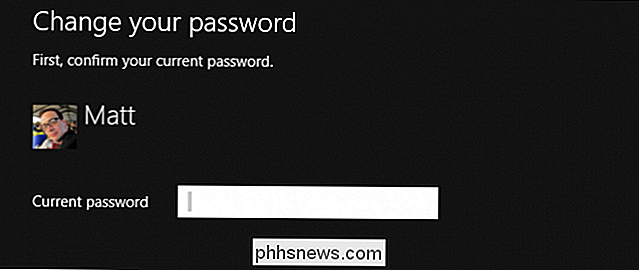
Le prochain est Windows 10, qui n'est pas t entièrement différent de Windows 8.1.
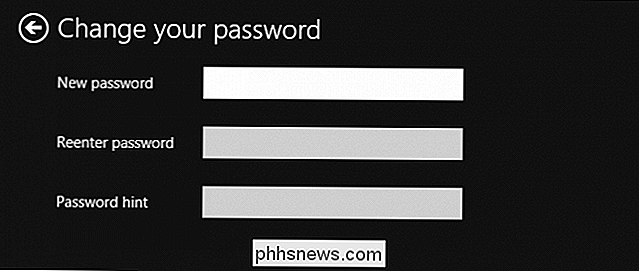
Windows 10
Dans Windows 10, les paramètres du PC sont maintenant appelés simplement Paramètres, et la façon de changer y notre mot de passe se trouve toujours dans la section Comptes.
Dans la section Comptes, cliquez sur "Options de connexion" puis sur "Modifier" sous l'en-tête "Mot de passe".
En supposant que vous utilisez un compte Microsoft , vous serez immédiatement invité à entrer votre mot de passe actuel avant de pouvoir continuer.
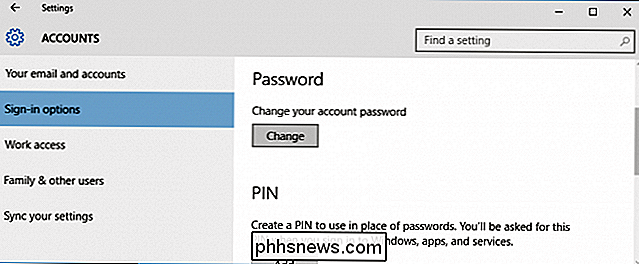
Une fois que vous aurez saisi le mot de passe de votre compte Microsoft, vous serez de nouveau invité à entrer votre ancien mot de passe et vous pourrez le changer.
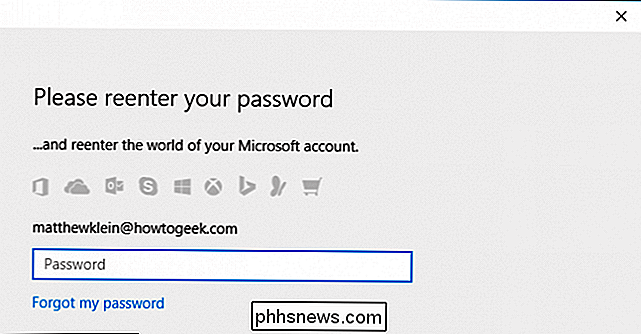
Si vous utilisez un compte local sur Windows 8.1 ou Windows 10, la procédure sera presque entièrement identique. Dans la section Comptes, cliquez sur "Modifier" dans la section Mot de passe et suivez les instructions.
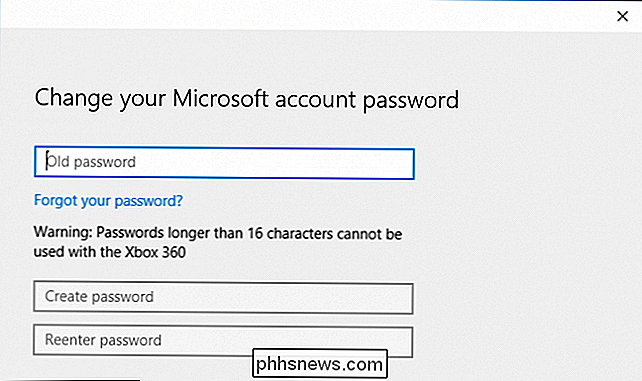
Modification de votre mot de passe sous OS X
La modification de votre mot de passe sous OS X est synonyme de devrait seulement prendre quelques secondes. Ouvrez d'abord les Préférences Système puis cliquez sur "Utilisateurs & Groupes".
Maintenant, vous devriez voir l'écran Mot de passe de votre compte où vous pouvez cliquer sur le bouton "Changer Mot de passe ..."
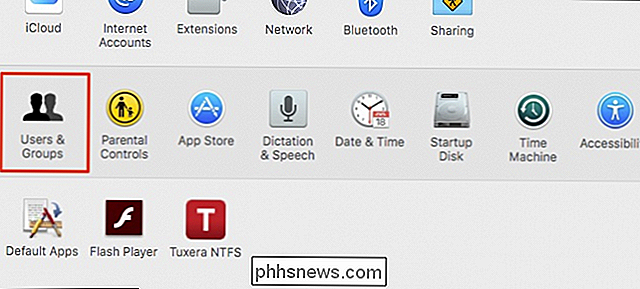
Si vous voulez utiliser votre mot de passe iCloud Pour vous connecter et déverrouiller votre Mac, vous pouvez le faire dans la boîte de dialogue suivante, cependant, pour nos besoins, nous allons simplement changer le mot de passe local sur le compte utilisateur de notre machine et cliquer sur "Changer mot de passe ...".
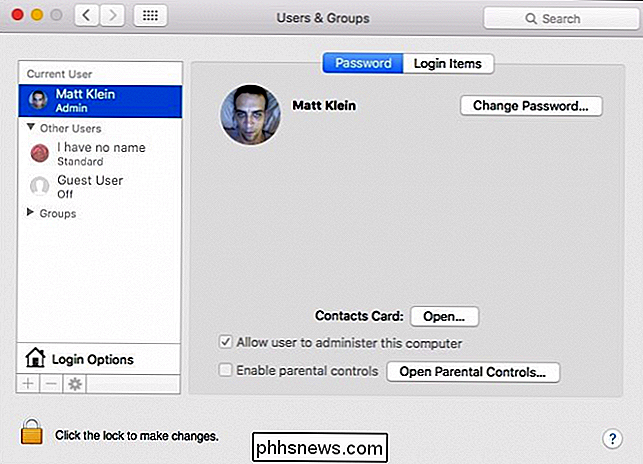
Il vous suffit maintenant de remplir les espaces vides. Entrez votre ancien mot de passe, puis le nouveau. Si vous avez du mal à penser à un nouveau mot de passe, cliquez sur l'icône en forme de clé à côté du champ «Nouveau mot de passe» pour un générateur de mot de passe pratique.
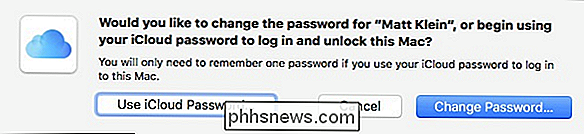
C'est aussi simple que de changer votre mot de passe. ). Passons maintenant aux smartphones et aux tablettes.
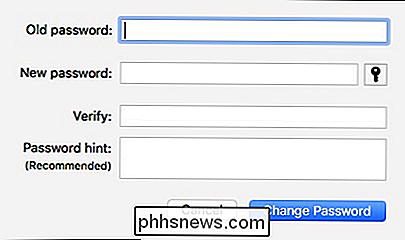
Changer votre mot de passe sur Android
Android ne vous demande pas vraiment d'ajouter de la sécurité à votre appareil, ce que nous pensons être une mauvaise chose. Vous devriez toujours avoir une sorte de verrouillage de l'écran au cas où vous perdriez votre téléphone ou qu'il vous soit volé.
Pour ajouter ou modifier le verrouillage de l'écran de votre appareil, ouvrez d'abord les paramètres et appuyez sur l'option "Sécurité"
Sur l'écran suivant, vous verrez l'option "Verrouillage de l'écran". Appuyez sur cette option pour ajouter ou modifier l'accessibilité de votre appareil.
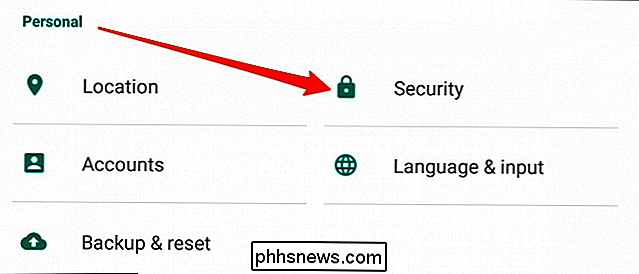
Vous avez le choix entre trois options (nous ne vous recommandons pas d'ignorer ou de faire glisser). Sur les trois, le Pattern est probablement notre méthode préférée mais vous pouvez également choisir un PIN ou un mot de passe traditionnel pour déverrouiller votre appareil.
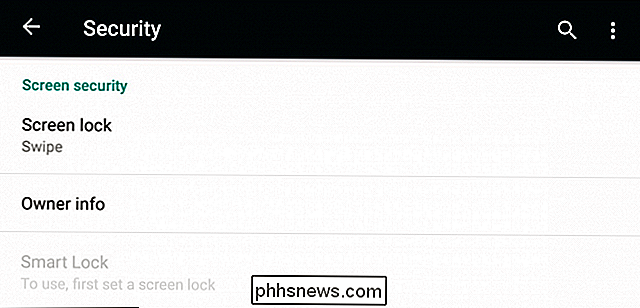
Enfin, passons à iOS, qui prend la sécurité des appareils beaucoup plus au sérieux qu'Android, À notre avis.
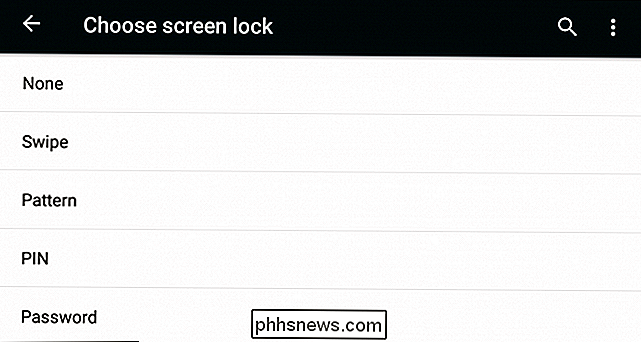
Changer votre mot de passe sur iPhone ou iPad
Si vous utilisez un iPhone 5 récent ou plus récent, vous aurez la merveilleuse option de Touch ID pour déverrouiller votre appareil, mais vous aurez toujours besoin
Pour modifier votre mot de passe, ouvrez d'abord les paramètres, puis appuyez sur "Touch ID & Passcode".
Vous devrez immédiatement saisir votre code d'accès avant de
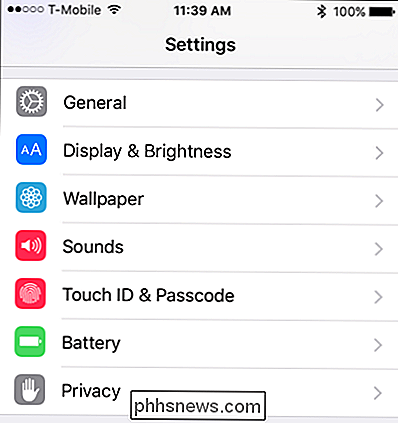
Faites défiler vers le bas jusqu'à ce que vous voyiez les options de code d'accès. Vous pouvez désactiver le code (non recommandé) ou le modifier.
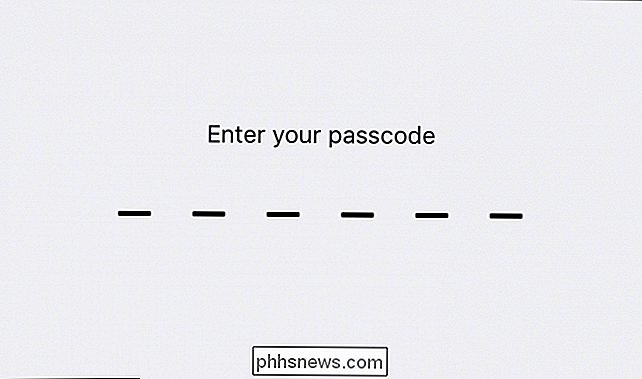
Lorsque vous modifiez votre code, vous serez à nouveau invité à entrer votre ancien code.
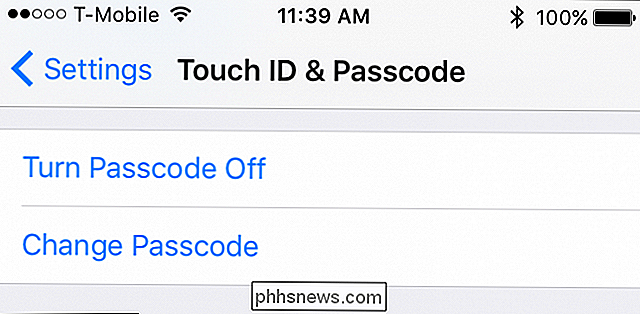
Une fois que vous l'aurez fait, vous devrez entrer
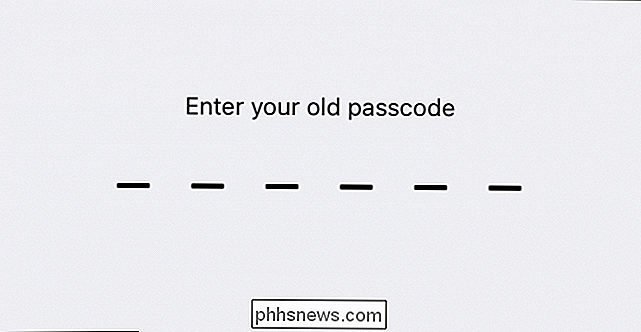
Notez qu'il existe également des options pour utiliser un autre type de code, par exemple un code alphanumérique, qui est un mot de passe traditionnel, un code numérique personnalisé ou, si vous utilisez iOS 9, vous pouvez utiliser le code code d'authentification à 4 chiffres plus ancien et moins sécurisé (non recommandé).
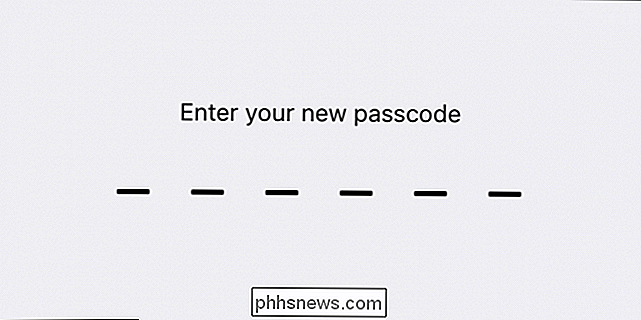
Savoir modifier ou même ajouter des mots de passe à vos appareils est intelligent et souvent nécessaire. Malheureusement, les fabricants de périphériques ne le font pas de façon évidente et, en tant que tels, les utilisateurs utilisent souvent la même méthode pour accéder à leurs appareils aussi longtemps qu'ils les possèdent.
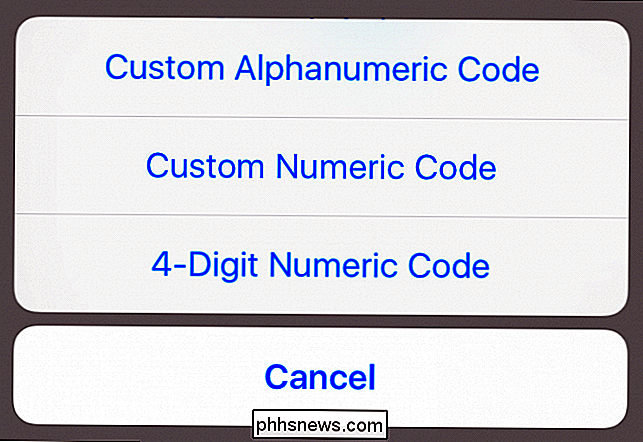
CONNEXION:
Comment ajouter des empreintes digitales ou iPad À cette fin, c'est à vous de faire de la sécurité de votre appareil votre objectif personnel. Les chances que vos appareils soient «piratés» ou cassés dépendent entièrement de votre attention et de la complexité de la sécurité que vous avez mise en place.
Ne soyez pas complaisants à ce sujet, une grande partie de votre vie
Nous espérons que cet article vous a été utile et que vous êtes maintenant confiant de changer vos mots de passe sur votre ordinateur, votre téléphone ou votre tablette. Si vous avez des questions ou des commentaires que vous aimeriez contribuer, laissez vos commentaires dans notre forum de discussion.

Comment afficher l'onglet Développeur sur le ruban dans Office Programmes
Comme son nom l'indique, l'onglet "Developer" des programmes Office vous permet de créer des applications à utiliser avec des programmes Office, écrire des macros , exécutez les macros précédemment enregistrées, utilisez les commandes XML et les contrôles ActiveX, utilisez les contrôles de formulaire et n'est pas disponible par défaut.

Comment gérer le système Crouton Linux sur votre Chromebook
Crouton - réalisé par un employé de Google - est la solution idéale pour exécuter Linux sur votre Chromebook. Si vous êtes un utilisateur de Crouton, il y a des commandes supplémentaires que vous voudrez savoir Nous avons déjà montré comment installer Linux sur un Chromebook avec Crouton et comment exécuter ce bureau Linux dans une fenêtre de navigateur Chrome.



